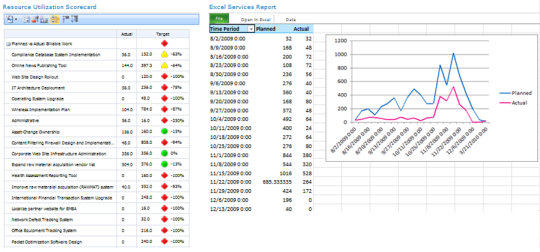Project Server 2010 と PerformancePoint Services
原文の記事の投稿日: 2011 年 11 月 29 日 (火曜日)
本日の投稿は、SharePoint ビジネス インテリジェンス チームのライターである Denise Stendera によるものです。Denise に感謝します。
プロジェクトの管理 SharePoint Server で Project Web App を作成すると、ビジネス インテリジェンス センターが自動的に作成されます。PerformancePoint Services が構成されている場合は、ダッシュボード デザイナーを使用してプロジェクト管理ダッシュボードを作成できます。
たとえば、次の図に示すような、プロジェクトのリソース使用率を追跡管理するダッシュボードを作成できます。
ユーザーはダッシュボード フィルターを使用して、パフォーマンスを表示する 1 つ以上のプロジェクトを選択します。するとスコアカードが更新されて、フィルターで選択した項目の情報が表示されます。たとえば、ユーザーがフィルターで 2 つの項目を選択すると、スコアカードにはそれらの項目の情報のみが表示されます。同様に、ユーザーがフィルターですべての項目を選択した場合、スコアカードにはすべてのプロジェクトの情報が表示されます。
ここでは、組織でこのようなダッシュボードを作成する方法について説明します。
このダッシュボードは、次の 3 つの手順で作成されました。
- 最初に、「サーバー ファーム環境に Project Server 2010 を展開する」の説明に従って、Project Server 2010 をインストールおよび構成しました。この作業の過程で、Project Web App (PWA) サイトの作成および Project Server のレポートの構成を行いました。
- 次に、「Project Server で PerformancePoint Services を使用する」の説明に従って、PerformancePoint Services を環境に合わせて構成しました。
- ダウンロード可能な Microsoft Project 2010 Demonstration and Evaluation Installation Pack (英語) のサンプル データを基に、Excel Services を PerformancePoint Services と組み合わせて使用してダッシュボードを作成しました (詳細な手順については、「Excel Services、PerformancePoint Services、および Project Server で構築されたダッシュボードを使用してプロジェクトのリソース使用率を追跡管理する」を参照してください)。
- Excel を使用して、ブックを作成および構成し、SharePoint Server に発行しました。このブックでは、Project Server のタイムシート データへの外部データ接続を使用しています。ブックには、予定作業時間と実績作業時間を期間ごとおよびプロジェクトごとに比較するピボットテーブル レポートとピボットグラフ レポートが含まれています。
- ダッシュボード デザイナーを使用して、SQL Server テーブル データ接続を作成しました。
- ダッシュボード デザイナーの SQL Server テーブル データ接続を使用して、スコアカードを作成しました。スコアカードには、計算された指標を使用する主要業績評価指標 (KPI) が含まれています。
- ダッシュボード デザイナーの同じデータ接続を使用して、ダッシュボード フィルターを作成しました。
- ダッシュボード デザイナーを使用して、前に作成したピボットテーブル レポートとピボットグラフ レポートを表示する Excel Services レポートを作成しました。
- ダッシュボード デザイナーを使用して、ダッシュボード ページを作成し、スコアカード、Excel Services レポート、およびフィルターをページに追加しました。フィルターをスコアカードに接続した後、ダッシュボードを SharePoint Server に発行しました。
このようにとても簡単です!
「Excel Services、PerformancePoint Services、および Project Server で構築されたダッシュボードを使用してプロジェクトのリソース使用率を追跡管理する」の詳細な説明を必ずお読みください。また、Technet の他のビジネス インテリジェンスのソリューションとシナリオもご覧ください。
ダッシュボード活用のお役にたてば幸いです。
Denise Stendera
追記: 皆様からのご意見やご提案をお待ちしています。ご意見やご要望等がございましたら、コメント欄にご記入ください。また、mailto:docbi@microsoft.com まで電子メールをお送りいただくこともできます。
これはローカライズされたブログ投稿です。原文の記事は、「Using Project Server 2010 with PerformancePoint Services」をご覧ください。